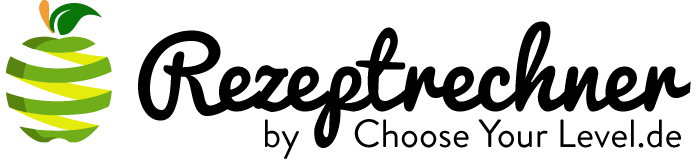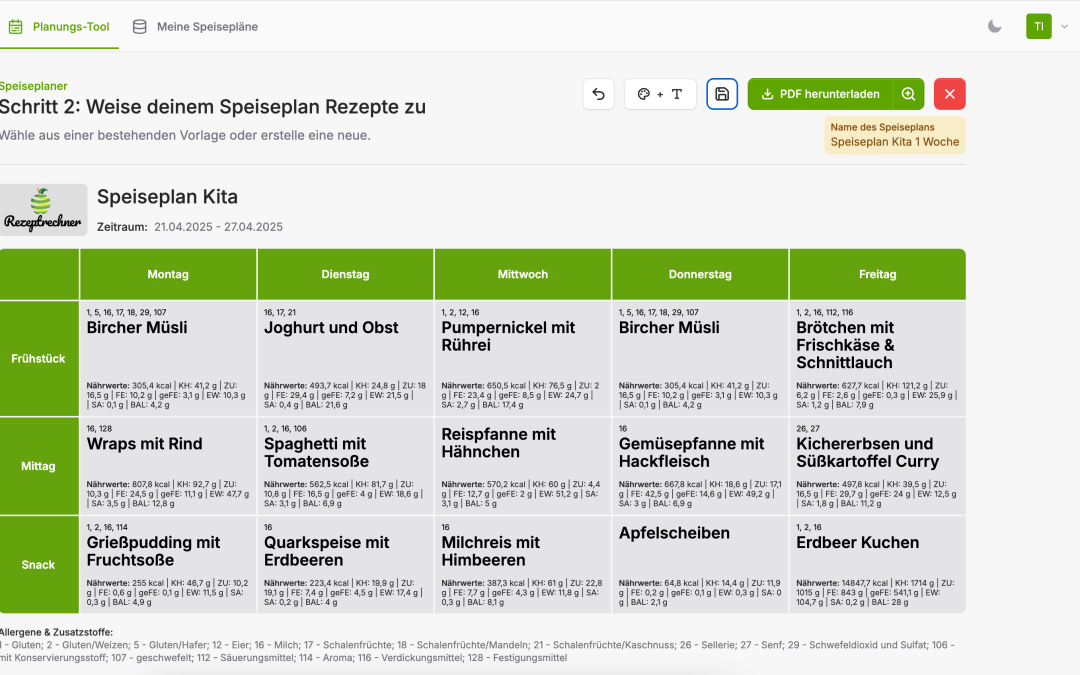
Speiseplan erstellen
Das Erstellen von einem Speiseplan pro Woche oder Monat ist insbesondere für kleine Betriebe in der Gemeinschaftsverpflegung mit viel Aufwand verbunden. Catering Betriebe, die Schulen, Kitas oder Kantinen versorgen, stehen vor diversen Herausforderungen, die viel Zeit kosten. Dabei geht es nicht mehr nur darum, abwechslungsreiche Mahlzeiten zu planen. Auch gesetzliche Vorgaben wie die Kennzeichnungspflicht von Allergenen und Zusatzstoffen nach LMIV müssen beachtet werden. Gleichzeitig ist es oft aufwendig, eine Speiseplan Vorlage optisch ansprechend zu gestalten, in PDF zu exportieren oder passende Mengen für verschiedene Gruppen zu kalkulieren. Mit der Rezeptrechner Software bieten wir eine digitale Lösung, die genau hier ansetzt: Rezepte verwalten, Nährwerte berechnen, Allergene kennzeichnen, Mengen kalkulieren und individuelle Speisepläne im eigenen Layout erstellen – alles in einem Tool. Und das Beste: Es handelt sich um eine webbasierte Software, die man auf verschiedenen Geräten (Desktop und mobil) gleichzeitig nutzen kann. In diesem Artikel zeigen wir dir Schritt für Schritt, wie du mit der Rezeptrechner Software professionelle Speisepläne erstellen und befüllen kannst – inklusive Kennzeichnung und Mengenkalkulation. Du kannst das Ganze sogar kostenlos ausprobieren, wenn du dich kostenlos registrierst.
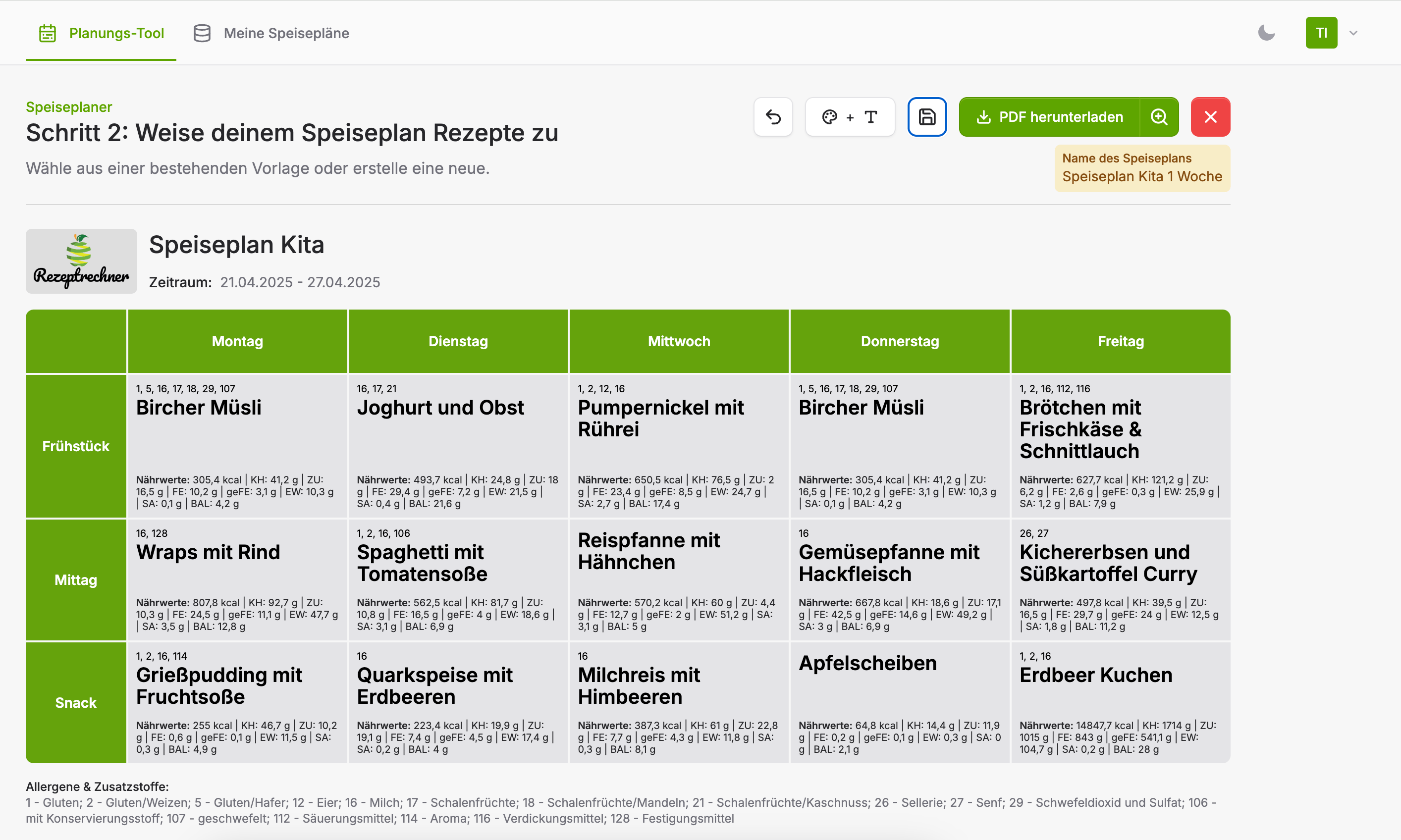
Mit der Rezeptrechner Vorlage kannst du schnell & einfach einen Wochenspeiseplan zum ausdrucken erstellen, ideal für kleinere Betriebe (siehe auch Wochenspeiseplan Kantine).
Speiseplan erstellen | Kostenlos Registrieren
Wir bieten eine kostenlose Möglichkeit, unseren Speiseplaner auszuprobieren. Dazu müsstest du dich einmal kostenlos als „Catering“ Betrieb oder als „Kantine/ GV“ registrieren. Du erhältst im Anschluss eine E-Mail mit dem Link zu unserem Speiseplaner. Die Registrierung ist kostenlos und es entstehen keinerlei Kosten für dich.
Wichtig: Dieses Angebot richtet sich an (Catering Betriebe) und die Gemeinschaftsverpflegung und Kleinbetriebe wie Ernährungsberater. Für Privatpersonen ist das Angebot nicht geeignet.
Speiseplan erstellen | Schritt für Schritt Anleitung
Mit der Rezeptrechner Software kannst du schnell und einfach eine Speiseplan Vorlage erstellen und mit eigenen Rezepten füllen. Die Allergenkennzeichnung und Nährwertberechnung erfolgt automatisch. Du kannst den Speiseplan Generator auch kostenlos ausprobieren. Um jedoch eigene Vorlagen mit eigenen Rezepten zu füllen, brauchst du einen Rezeptrechner PRO Business Zugang.
Schritt 1: Kostenlos Registrieren
Zunächst musst du dich kostenlos registrieren und dich freischalten lassen. Wichtig: Registriere dich als Kantine/ GV damit du den Zugang zum Speiseplaner bekommst. Das ist auch zutreffend, wenn du beispielsweise Kitas, Schulen, Kindergärten oder im Altenheime/ Seniorenverpflegung tätig bist. Du bekommst dann den Link zugeschickt zu unserem Speiseplan Generator zum Ausprobieren.
Schritt 2: Speiseplan Vorlage auswählen
In der kostenlosen Variante kannst du einfach direkt loslegen und eine Speiseplan Vorlage nach deinen Wünschen erstellen. Wähle dazu eine Vorlage aus. Nutze als Basis eine unserer globalen Vorlagen, beispielsweise für Kita, Kantine, Ernährungsplan oder Schule. Du kannst auch direkt mit einer individuellen Vorlage starten, aber es ist meist einfacher eine globale Vorlage zu nutzen und diese individuell anzupassen.
Diese kannst du im nächsten Schritt noch individuell anpassen. So kannst du beispielsweise das Layout (Hochformat, Querformat), die Anzahl der Tage und Mahlzeiten wählen. Auch ein eigenes Logo und die Farben können individuell angepasst werden.
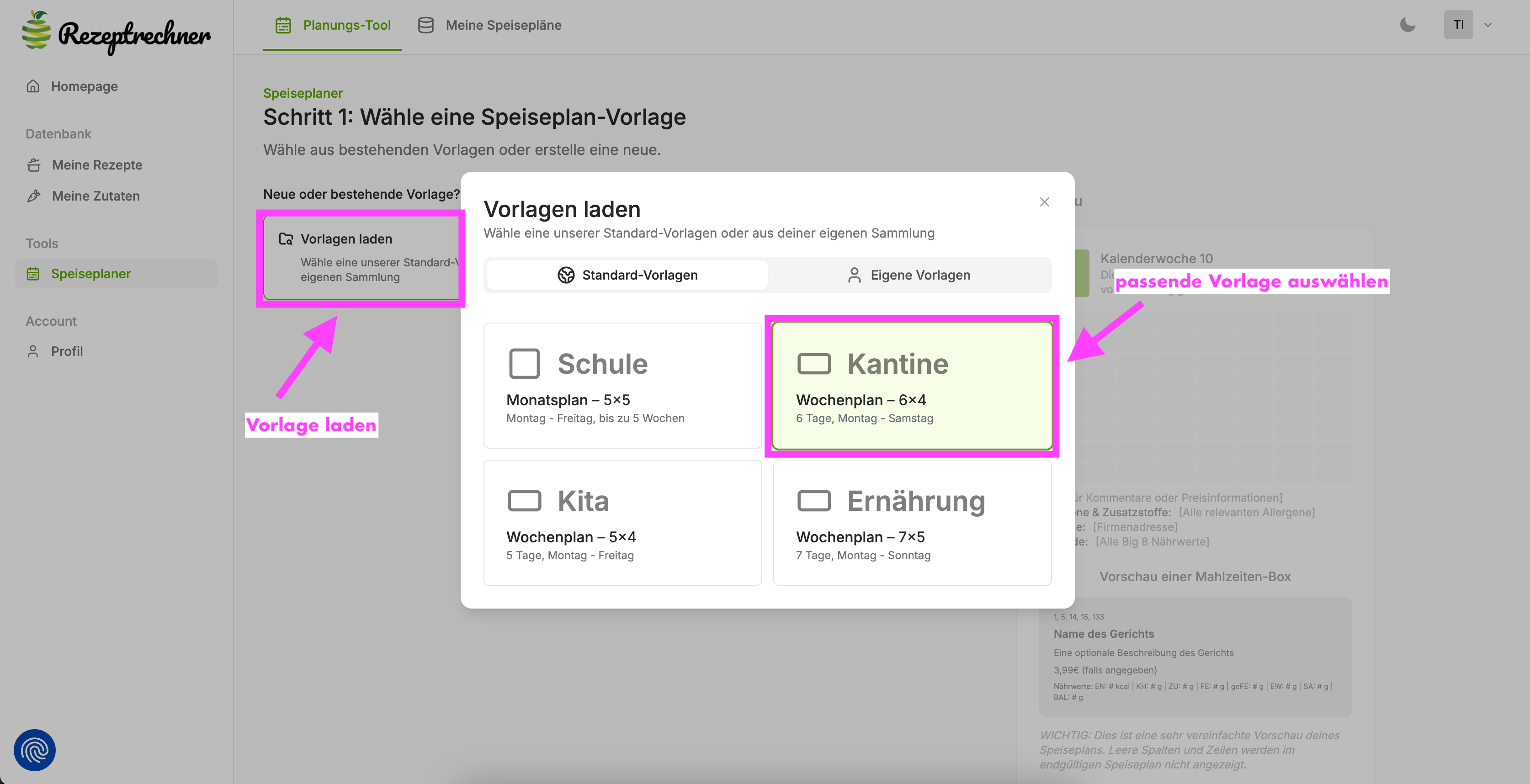
Schritt 3: Speiseplan Vorlage – Layout gestalten
Im nächsten Schritt kannst du das Layout noch individuell anpassen, indem du „Vorlagen-Einstellungen“ anzeigen klickst. Es öffnen sich die Einstellungen und du kannst nun das Layout definieren.
Wenn du die Anzahl der Spalten und Zeilen ändern möchtest, entferne einfach den Text oder füge noch Text hinzu. Du kannst die Vorlage natürlich auch ändern, wenn du beispielsweise die Wochentage lieber in den Zeilen stehen haben möchtest, ist das ebenfalls möglich. Ebenso kannst du hier auch Wochen statt Tage eintragen, wenn du direkt einen Monatsplan statt einem Wochenplan erstellen möchtest.
Auf der rechten oberen Seite siehst du jederzeit eine Vorschau der Speiseplan Vorlage.
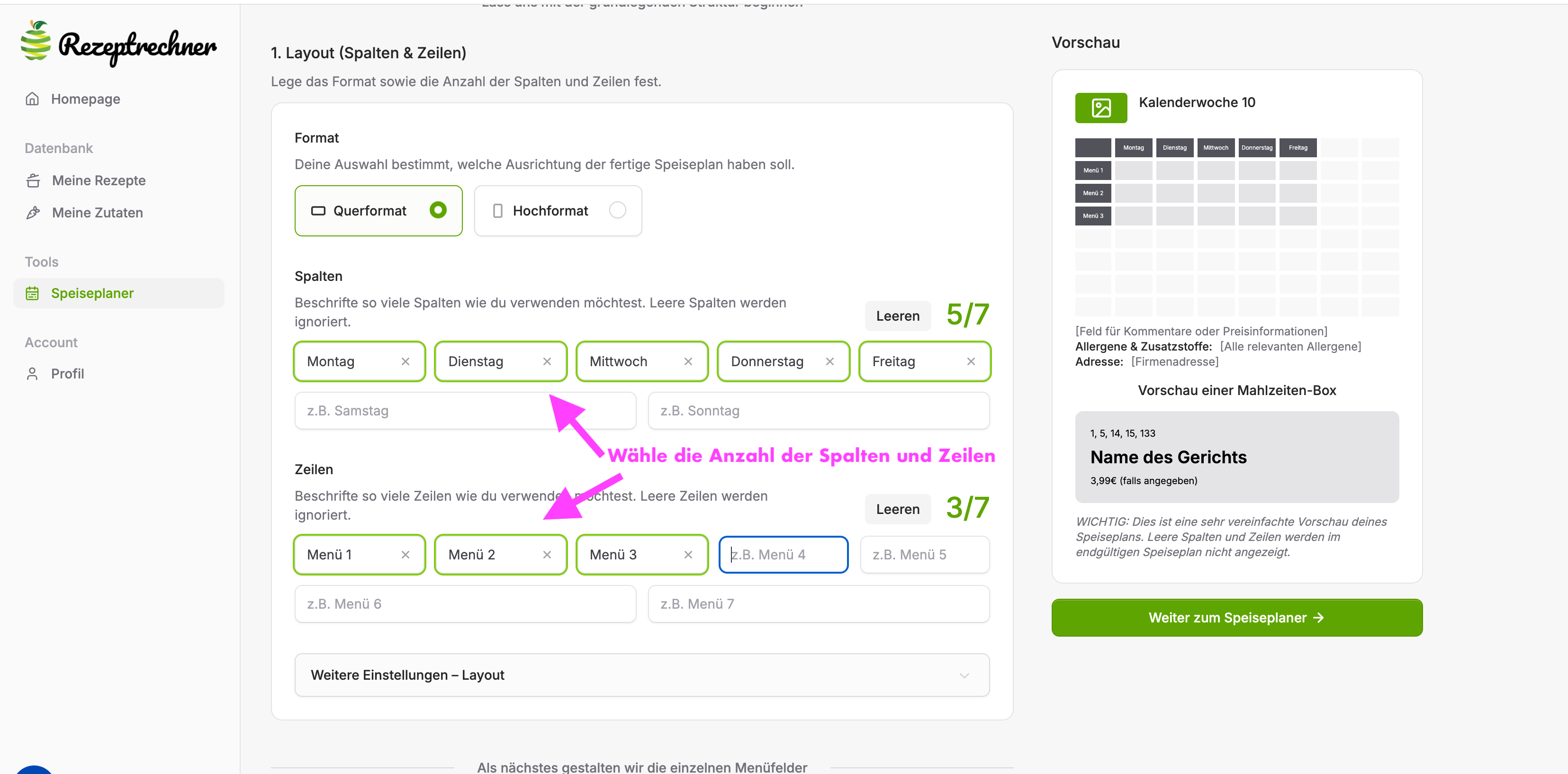
Schritt 4: Allergene & Nährwerte für Speiseplan
Nun kümmern wir uns um die einzelnen Mahlzeiten Boxen. Wähle nun, ob auf deinem Speiseplan auch die Nährwerte und/ oder die Allergene angezeigt werden sollen. Wir machen automatisch Vorschläge zur Allergenkennzeichnung für die Rezepte. In diesem Artikel kümmern wir uns in erster Linie ja um das Speiseplan erstellen, damit du siehst, wie einfach es ist, eine Vorlage zu erstellen und zu speichern.
Die Rezepteingabe würde im Vorwege erfolgen. Das ist bei uns auch mit wenig Aufwand verbunden aufgrund unserer Importfunktion. Da unsere Software direkt an eine Nährwertdatenbank angeschlossen ist, können wir die Nährwertberechnung und Allergenkennzeichnung also direkt mit übernehmen (siehe auch Speiseplan Allergenkennzeichnung). Wähle aus, ob du die Nährwerte anzeigen möchtest und ob du beispielsweise auch noch kumulierte Nährwerte pro Tag (pro Spalte oder pro Zeile) sehen möchtest.
Du kannst diese Einstellungen für deine Vorlage später übrigens jederzeit auch noch ändern, wenn du siehst, dass es zu viele Angaben werden.
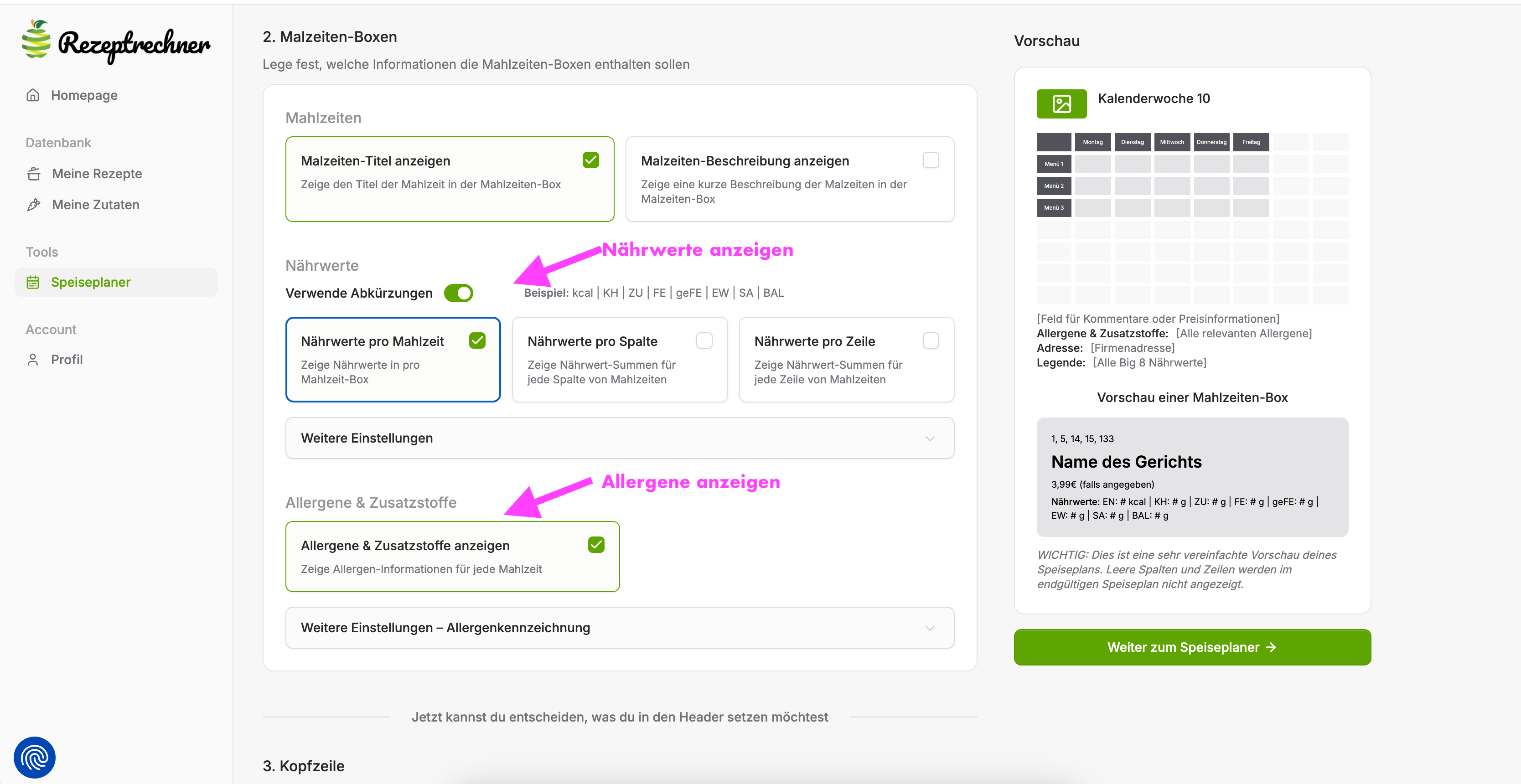
Schritt 5: Logo und Fusszeile ergänzen
Ergänze nun noch ein Logo für deinen Speiseplan oder einen individuellen Banner. In der Fusszeile kannst du außerdem noch Angaben zu Preisen oder zur Qualität der Mahlzeiten ergänzen, wenn du möchtest. Nutzt du individuelle Preise pro Menü, so kannst du auch gleich auf der nächsten Seite Preise pro Mahlzeiten Box bzw. pro Menü ergänzen.
Sobald du das Gestalten vom Speiseplan Layout abgeschlossen hast, wähle den Knopf „Weiter zum Speiseplaner“ um deine Speiseplan Vorlage mit Mahlzeiten zu füllen und daraus ein PDF zum ausdrucken zu generieren.
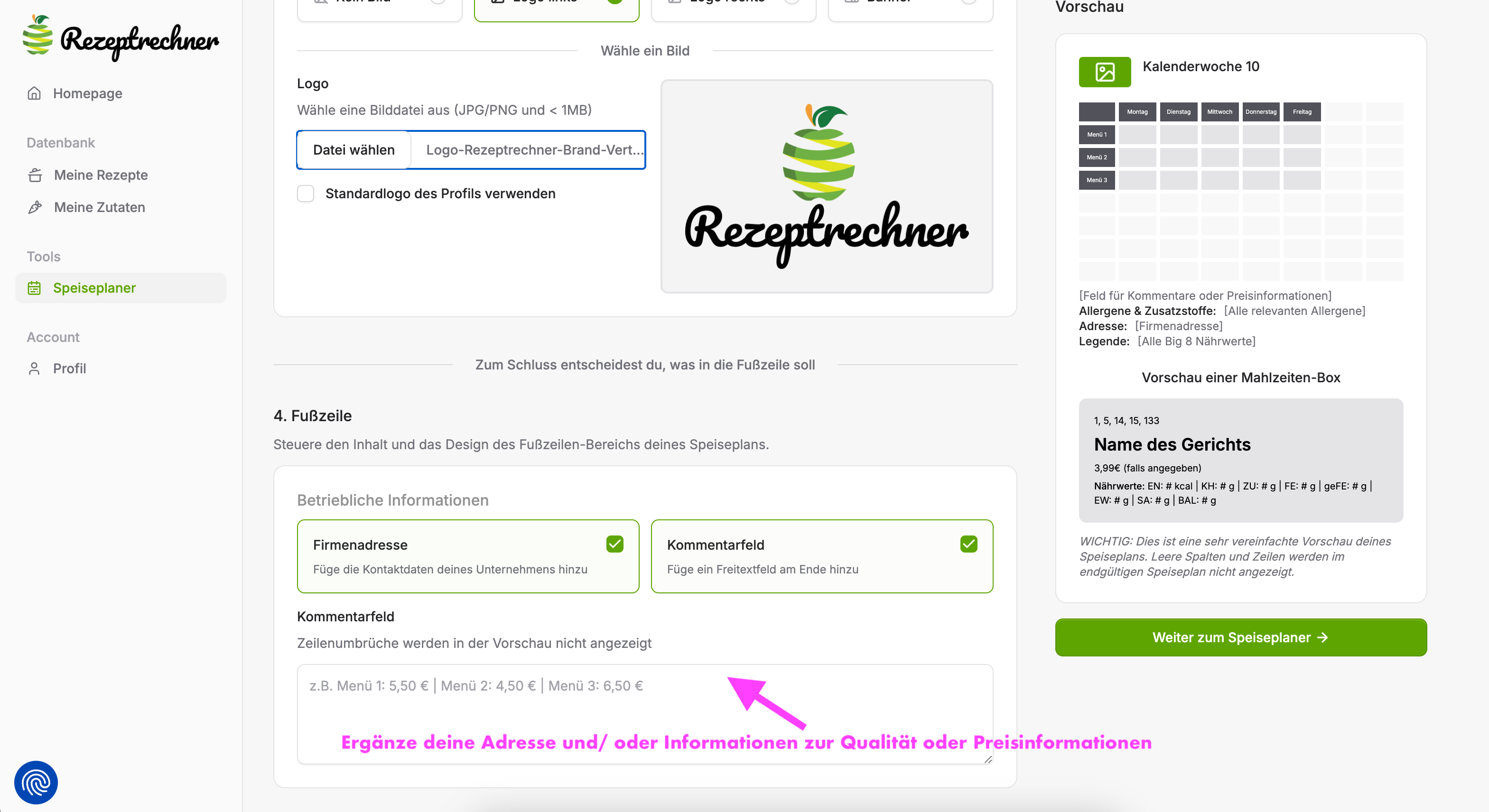
Schritt 6: Speiseplan Vorlage mit Mahlzeiten füllen
Du gelangst nun zu deiner leeren Speiseplan Vorlage, die du nun mit Mahlzeiten bzw. Menüs füllen kannst. Dazu wählst du einfach eine Box und klickst in die Box. Es öffnet sich ein kleines Fenster, über das du eine Mahlzeit auswählen kannst. In der kostenlosen Variante kannst du hier aus verschiedenen Muster-Rezepten wählen. Mit der Rezeptrechner PRO Business Variante kannst du dann eigene Rezepte/ Mahlzeiten erstellen und diese hier nutzen. Wie genau die Rezepteingabe erfolgt, erfährst du in einer separaten Video Anleitung.
Wähle eine Mahlzeit um diese zu einer Box hinzuzufügen. Verfahre so mit allen Boxen bis deine Speiseplan Vorlage gefüllt ist.
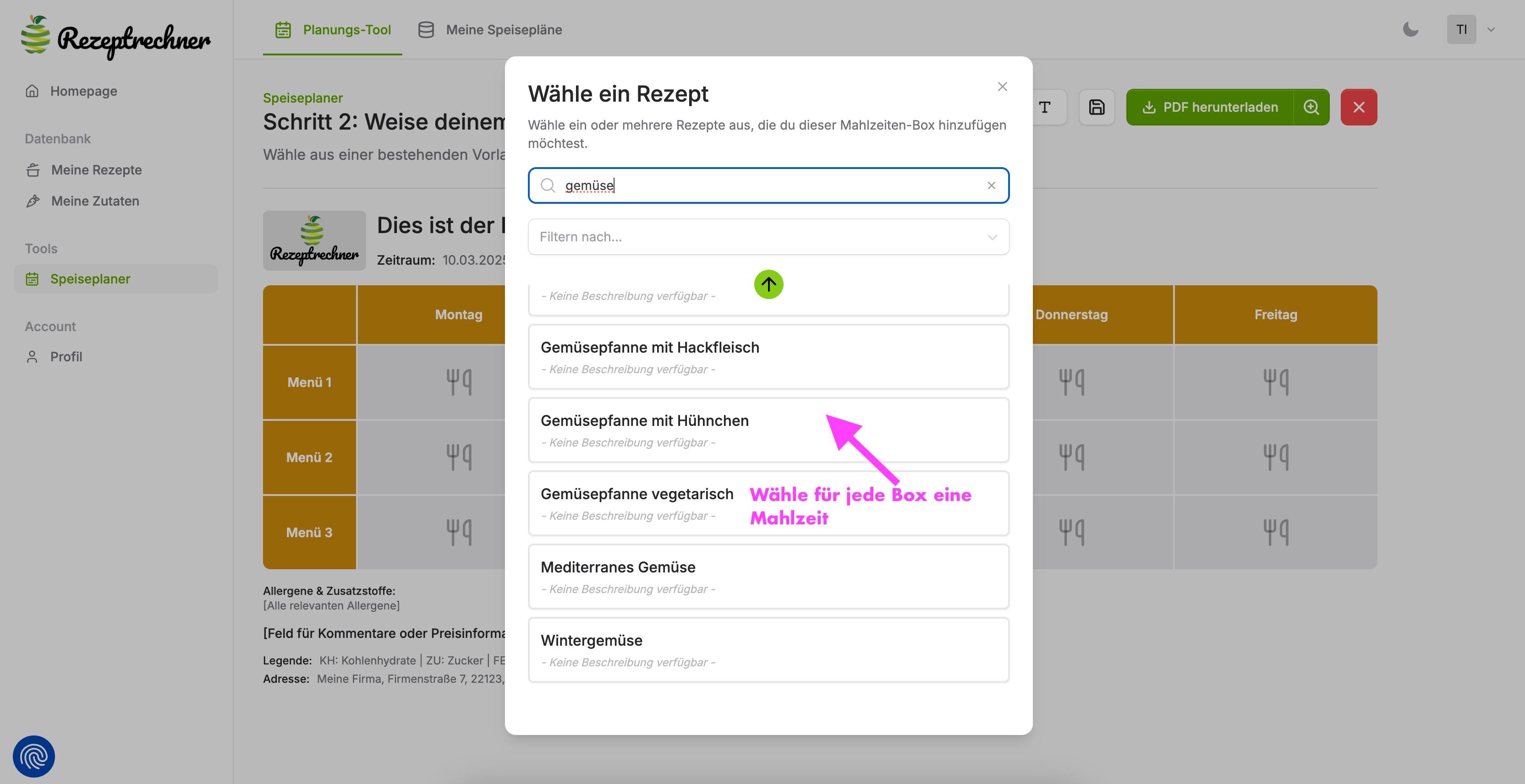
Schritt 7: Schriftgröße adjustieren
Stellst du fest. dass die Darstellung noch nicht passt, weil die Schriftgröße beispielsweise zu groß oder zu klein gewählt ist, so kannst du jederzeit Anpassungen vornehmen. Die Schriftgröße kannst du direkt im Speiseplaner anpassen. Möchtest du das Layout vom Speiseplan grundsätzlich noch einmal überarbeiten, dann wechsle zurück zu den Einstellungen.
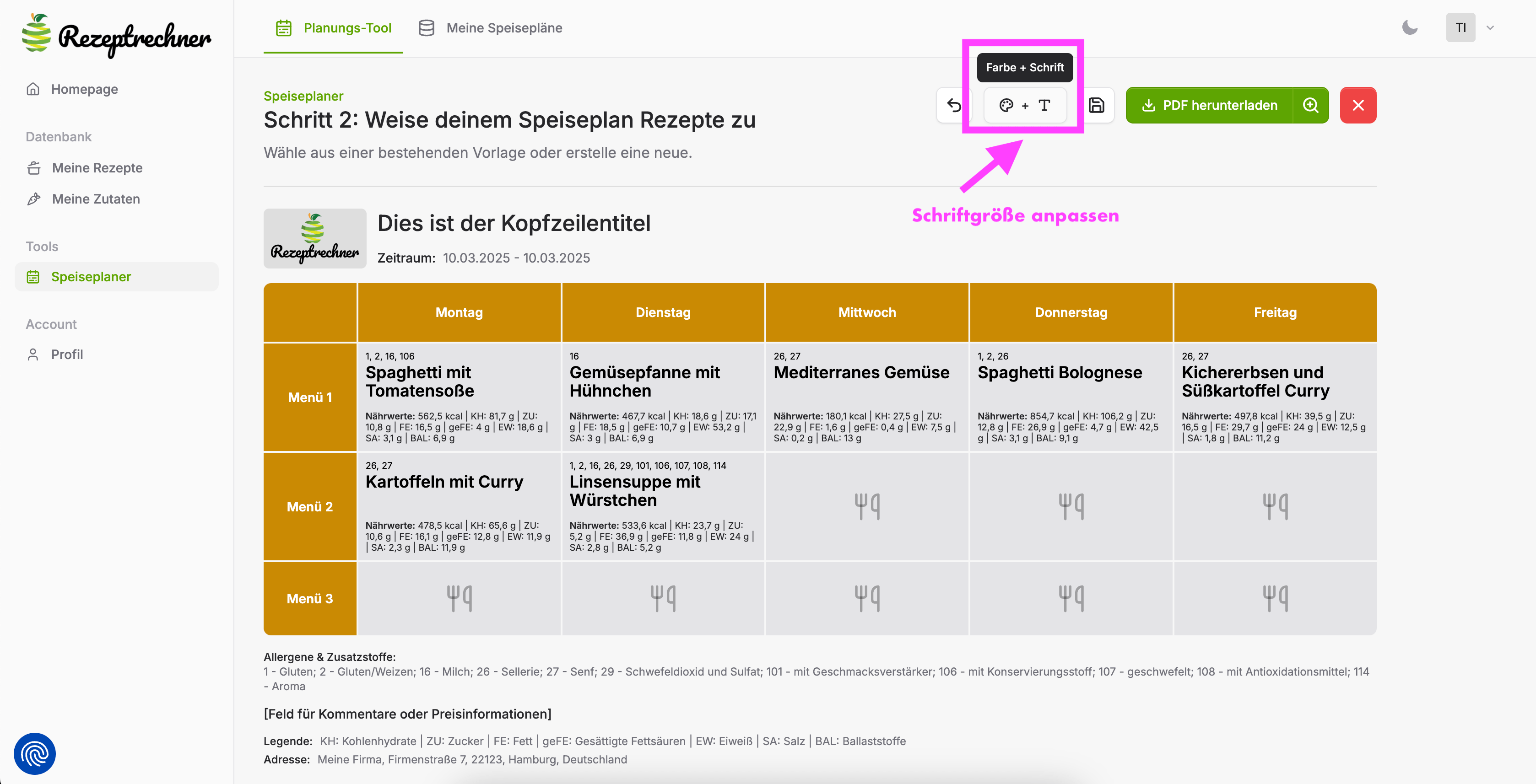
Schritt 8: Speiseplan speichern
Mit unserer Vollversion kannst du deinen Speiseplan auch speichern. Du kannst dann gespeicherte Speisepläne jederzeit neu öffnen und später weiter bearbeiten. So kannst du beispielsweise eine Vorlage nutzen und jede Woche eine neue leere Vorlage daraus mit Mahlzeiten füllen.
Du kannst aber auch den gefüllten Speiseplan jederzeit öffnen um daran weiterzuarbeiten. In der Datenbank kannst du deine Speisepläne auch beliebig organisieren und Kategorien bzw. Beschreibungen und Tags zu deinen Speiseplan Vorlagen erstellen.
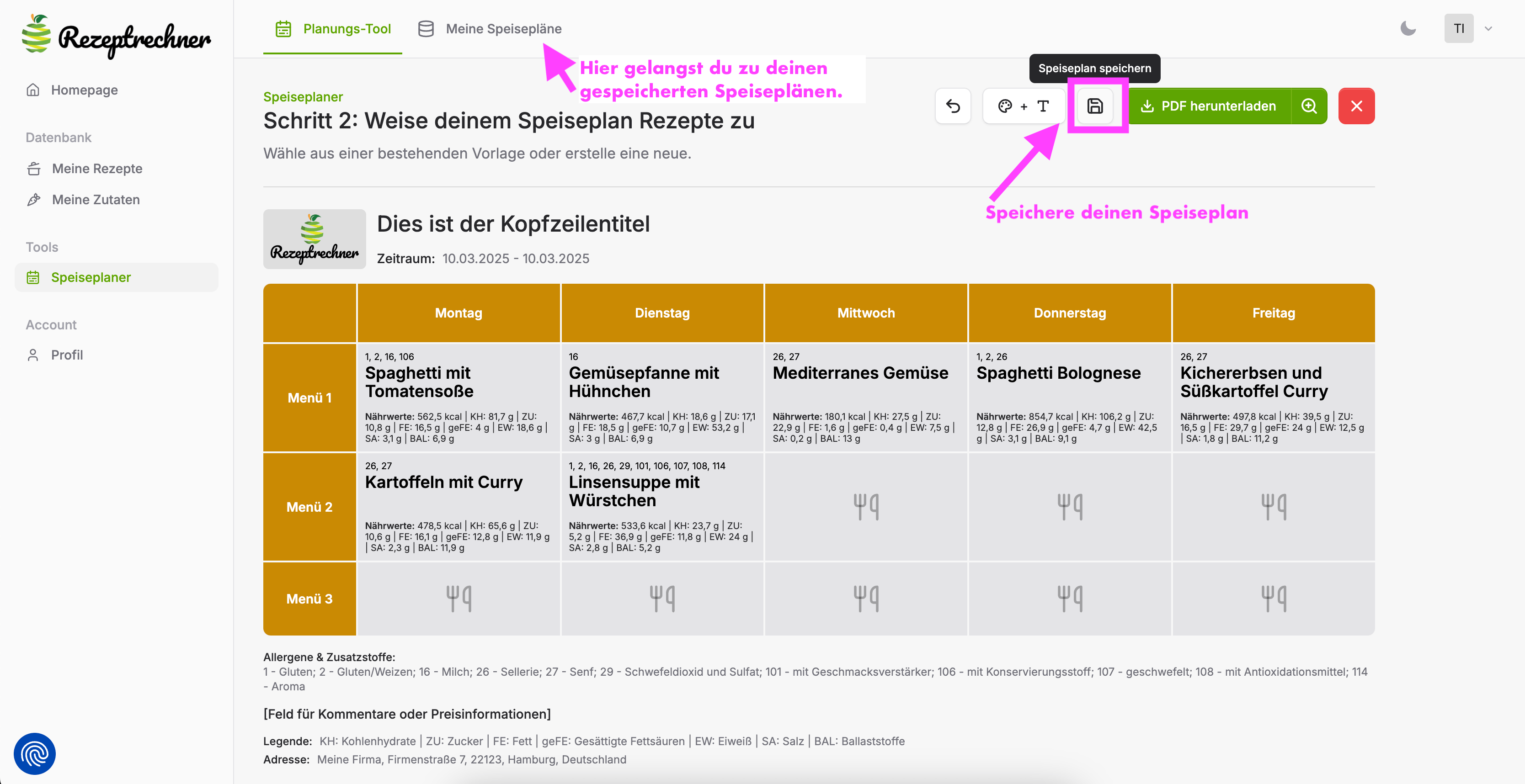
Schritt 9: Speiseplan Verwaltung
In der Speiseplan Datenbank kannst du deine Speisepläne jederzeit wieder aufrufen und weiter bearbeiten. Außerdem kannst du aus deinen gefüllten Speiseplänen eine leere Vorlage erstellen und diese für einen neuen Wochenspeiseplan oder Monatsplan nutzen. So sparst du dir das Erstellen neuer Layouts und bist flexibel in der Speiseplangestaltung.
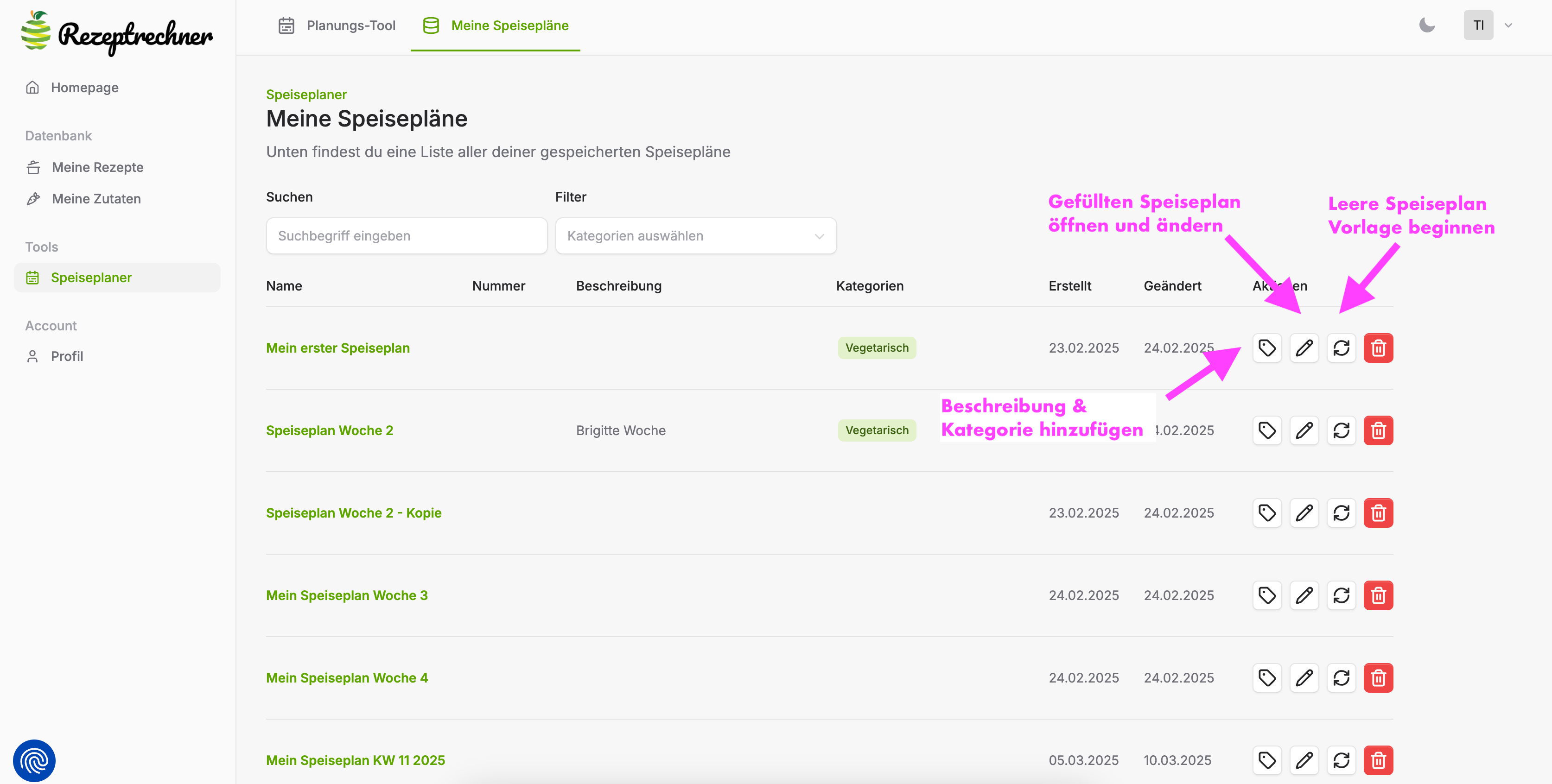
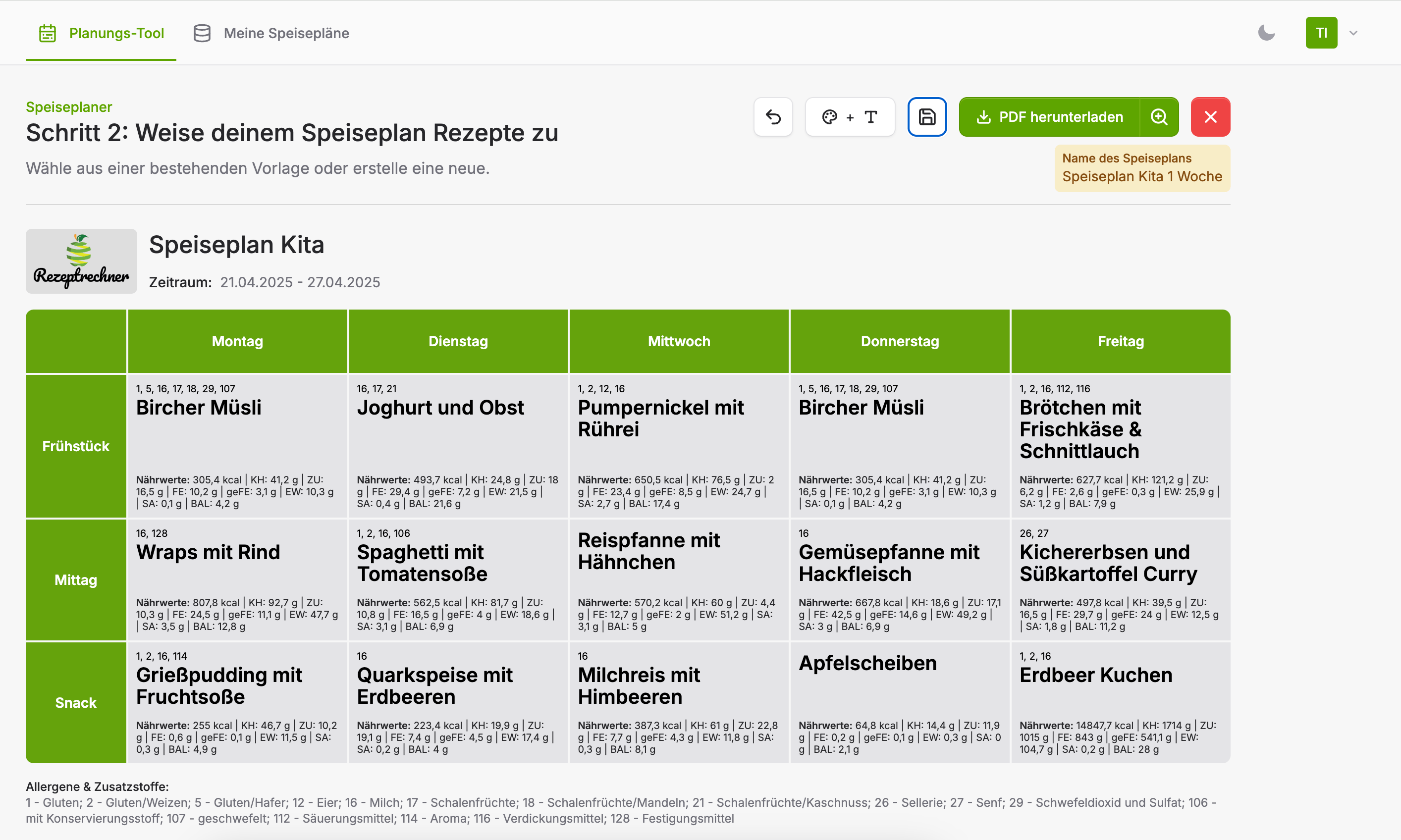
Speiseplan Software – Jetzt Buchen & Loslegen
Für die Vollversion vom Speiseplaner benötigst du einen Rezeptrechner PRO Business – Paket L Zugang. Diesen kannst du direkt online buchen. Es handelt sich um eine Jahreslizenz, die sich nach 365 Tagen automatisch verlängert. Die Kündigungsfrist beträgt 1 Tage vor der nächsten Verlängerung.
Mit dem Rezeptrechner PRO Business Paket L sparen Betriebe in der Gemeinschaftsverpflegung viel Zeit & Kosten bei der Rezeptverwaltung, Speiseplanung und Kennzeichnung. Nutzer erhalten automatisch Zugang zu weiteren Funktionen. Mehr dazu im unteren Abschnitt.
Video Anleitung: Speiseplan erstellen
Hier findest du noch eine 10-minütige Video Anleitung zu unseren Speiseplan Programm. Dort bekommst du einen noch besseren Einblick in unsere Software zur Speisenplanung. Wenn du noch Fragen hast, dann schreibe eine E-Mail an [email protected].
Verschiedene Speiseplan Vorlagen zur Auswahl
Unser Software zum Speiseplan erstellen eignet sich für die verschiedensten Einsatzbereiche. Wir bieten verschiedene globale Vorlagen für Kita, Kantine, Schule oder einen Ernährungsplan. Jede Vorlage kann als Basis genutzt werden und noch individuell angepasst werden. Man kann sowohl einen Wochenspeiseplan aber auch einen Monatsplan erstellen (siehe auch Wochenspeiseplan Vorlagen). Im Folgenden zeige ich noch einmal ein paar Beispiele für Speiseplan Vorlagen. Dabei handelt es sich lediglich um ein wenig Inspiration, wie ein eigenes Layout aussehen kann.
Speiseplan Altenheim Vorlage
Speiseplan Kita & Kindergarten Vorlage
Kantine Speiseplan Vorlage
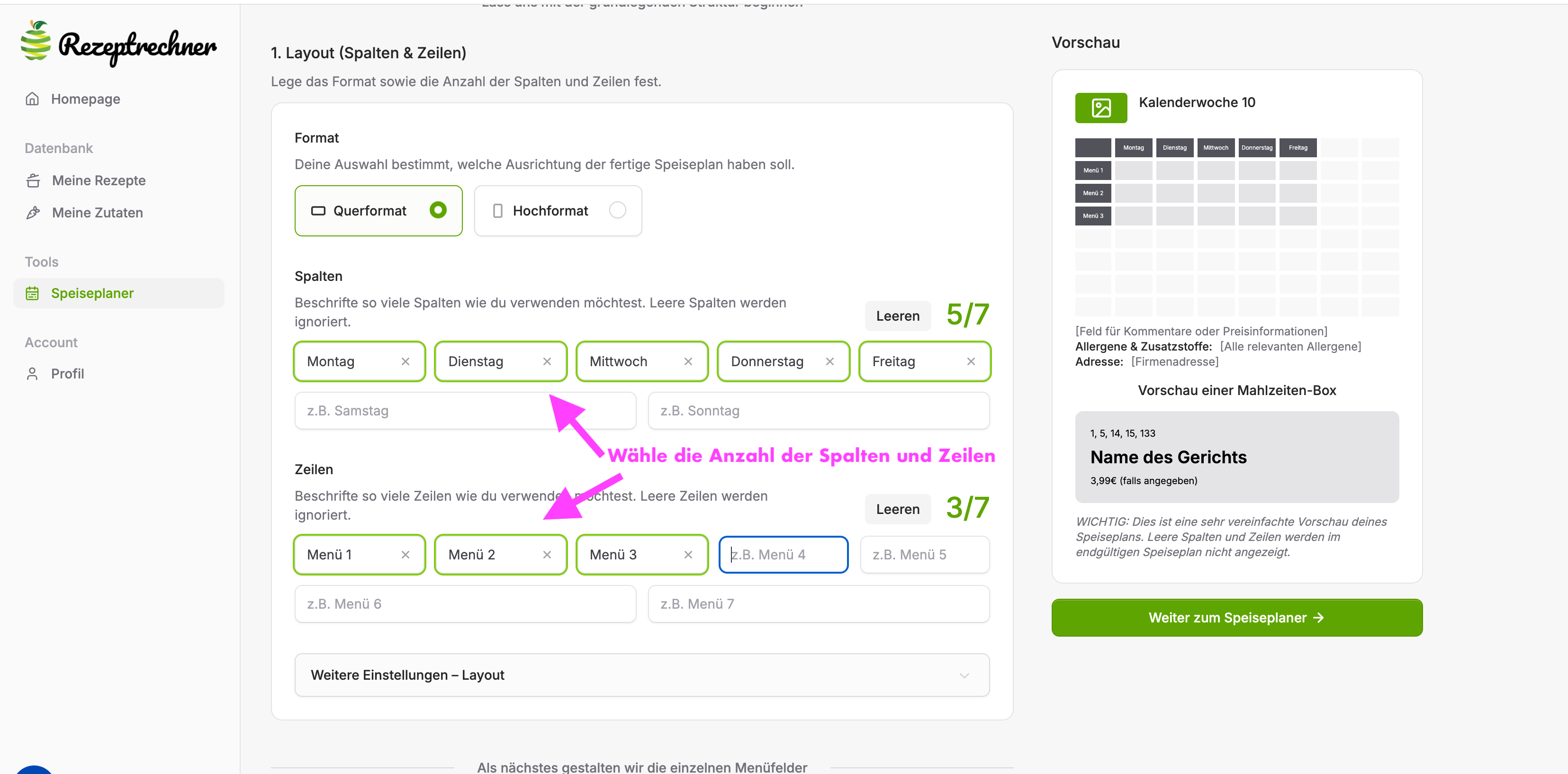
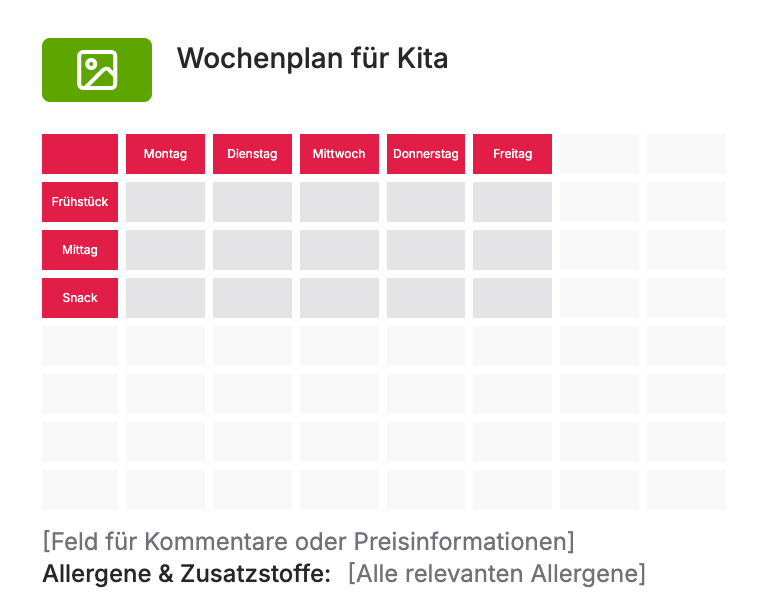
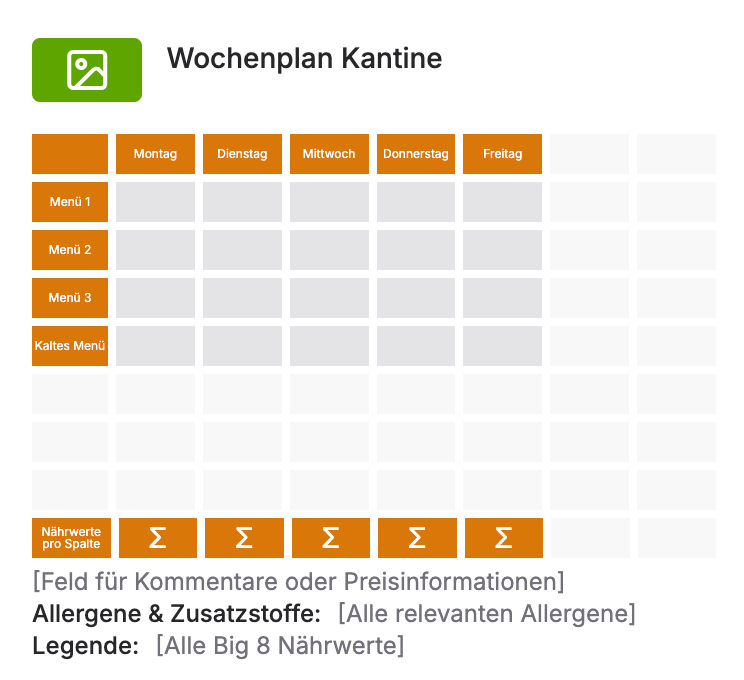
Für Senioren im Altenheim braucht es meistens einen Wochenspeiseplan mit mehreren Mahlzeiten. Anders als im Betrieb muss der Altenheim Speiseplan tendenziell auch Wochenendtage abdecken während ein Speiseplan in der Kantine oder an der Uni häufig nur auf 5 Wochentage auslegt ist. Wähle die Altenheim Vorlage und entscheide selbst, wieviele Mahlzeiten pro Woche du benötigst. Du kannst Zeilen löschen oder neu hinzufügen um deine Vorlage zu generieren. Mehr dazu auch im Artikel Essensplan online erstellen.
Eine Speiseplan Vorlage für Kita & Kindergarten braucht in der Regel nur einen 5 Tage Wochenspeiseplan. Da in der Kitas häufig ebenfalls 2-3 Mahlzeiten angeboten werden (Frühstück, Mittag, Snack), eignet sich hier auch 1 Wochenplan mit mehrere Zeilen für die Mahlzeiten. Wir unterscheiden bisher nicht zwischen einem Speiseplan für Kita und einer Speiseplan Vorlage für Kindergarten. Sofern hier jedoch der Bedarf besteht, dies anzupassen, schreibe mir eine Nachricht an [email protected].
Die Vorlage für Kita und Kindergarten unterscheidet sich eigentlich nur dahingehend von der Speiseplan Vorlage für das Altenheim, dass wir statt dem Abendessen bei der Kita (Kindergarten) eher als letzte Mahlzeit einen Snack sehen. Beim Altenheim wäre dies wohl eher ein Abendessen. Siehe dazu auch den Artikel 4 Wochen Speiseplan für die Kita erstellen und Speiseplan für Kita erstellen.
Für Kantinen kenne ich das in der Regel so, dass der Wochenspeiseplan direkt für mehrere Wochen aushängt wird. Auch hier sind natürlich eher die Wochentage (5 Tage) relevant. Im Gegensatz zur Kita oder zum Altenheim, kommen hier jedoch weniger verschiedene Mahlzeiten, sondern vielmehr verschiedene Menüs oder Wochen zum Einsatz. aus diesem Grund stellen wir 2 unterschiedliche Varianten zur Wahl:
- Wochenspeiseplan mit vielen Menüs
- Wochenspeiseplan mit einem Menü pro Tag (für mehrere Wochen)
Meistens kann man auch 2-3 „normalen“ Menüs wählen. Zudem gibt es ein vegetarisches Menü und häufig auch noch einen Salat. Alternativ gibt es aber auch Kantinen, die nur ein Gericht pro Tag zur Auswahl stellen und eher eine Vorlage für mehrere Wochen zusammenstellen wollen. Auch hierfür gibt’s eine entsprechende Vorlage (für 2 oder 3 Wochen).
Mehr dazu findest du auch im Artikel Kantine PDF Speiseplan erstellen.
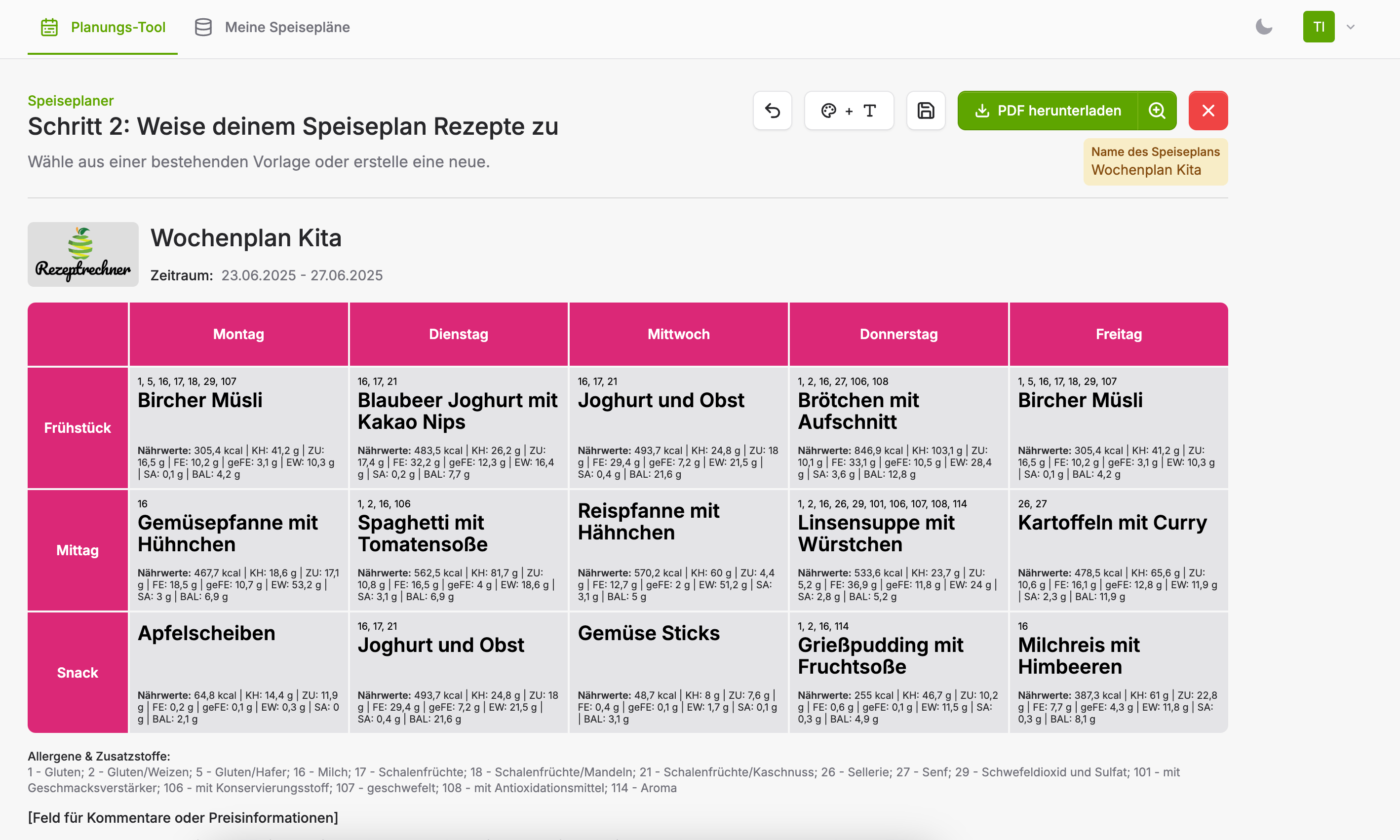
Speiseplan für Kita | Wochenplan
Für Kitas braucht es in der Regel nur 5 Arbeitstage und 1 Mahlzeit pro Tag. Einige Kitas bieten auch Ganztagesbetreuung. Dann sind bis zu 4 Mahlzeiten pro Tag vorgesehen. Andere Kitas, die nur 1 Mahlzeit pro Tag anbieten, hingegen arbeiten mit einem Wochenplan, bei dem direkt für einen ganzen Monat die Mahlzeiten im Essensplan angegeben werden. Mehr dazu findest du im Artikel Kita Speiseplan PDF.
Speiseplan für Schule | Monatsplan
Für Schulen braucht es in der Regel nur 5 Arbeitstage und 1 Mahlzeit pro Tag. Einige Schulen bieten auch Ganztagesbetreuung. Dann sind bis zu 4 Mahlzeiten pro Tag vorgesehen. Andere Kitas, die nur 1 Mahlzeit pro Tag anbieten, hingegen arbeiten mit einem Wochenplan, bei dem direkt für einen ganzen Monat die Mahlzeiten im Essensplan angegeben werden. Mehr dazu findest du im Artikel Speiseplan für Schule erstellen und im Artikel Monatsplan Vorlage für Essen erstellen.
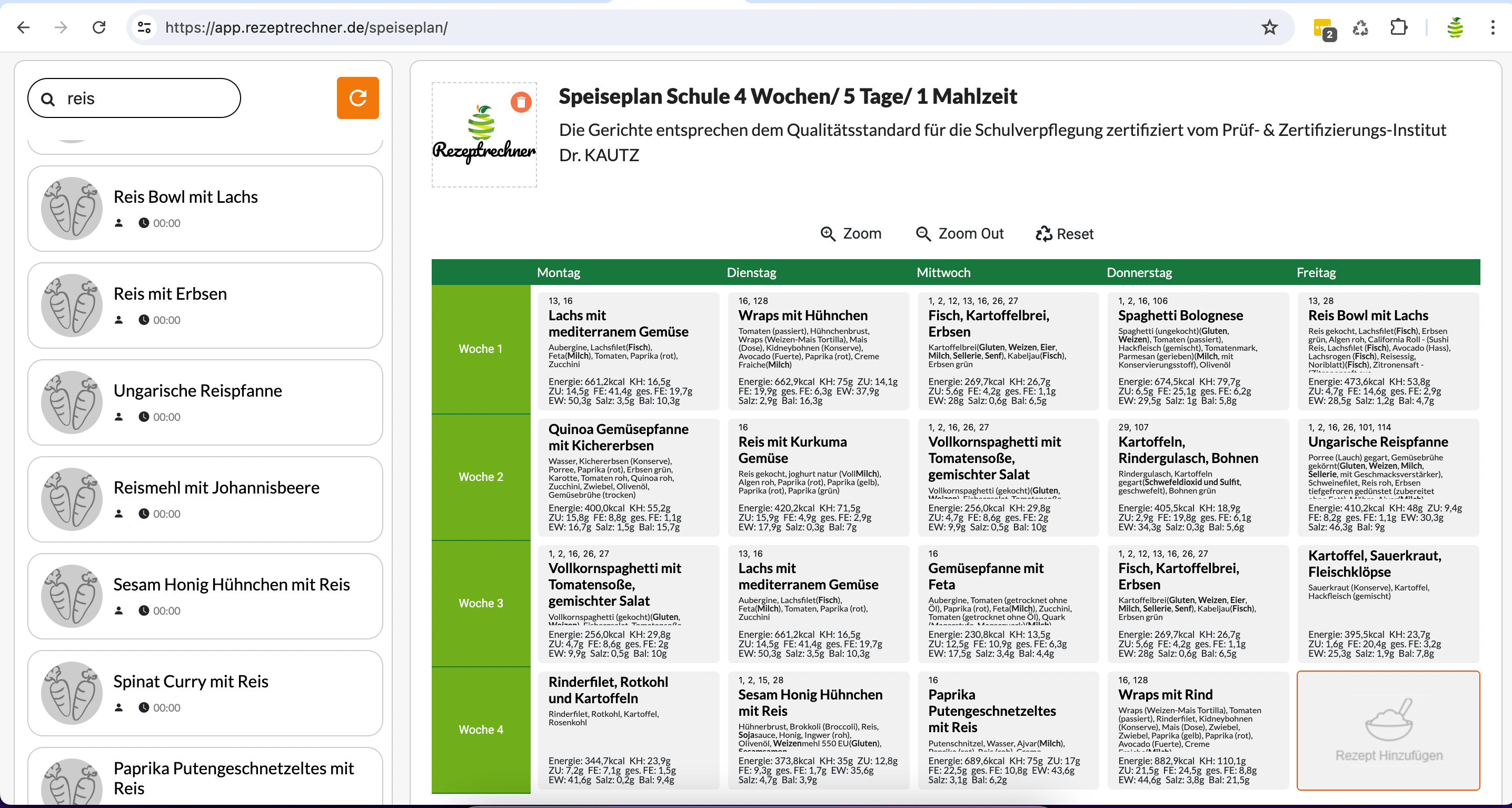
Weitere Funktionen mit dem Rezeptrechner PRO Business Zugang
Mit dem Upgrade zum Rezeptrechner PRO Business erhalten Nutzer Zugang zu weiteren praktischen Funktionen für die Gemeinschaftsverpflegung.
Damit kann man viel Zeit und Kosten sparen bei der Rezeptverwaltung, Kalkulation und Kennzeichnung der Rezepte. Zu den erweiterten Funktionen gehört auch folgendes:
- Online Rezeptverwaltung: Auf Rezepte kann von überall über den Browser zugegriffen werden.
- Preiskalkulation: Kosten und Verkaufspreise für die Mahlzeiten können kalkuliert werden
- PDF Rezeptblätter ausdrucken: Es können jederzeit Rezeptblätter als PDF heruntergeladen und ausgedruckt werden.
- Mengenkalkulation: Die Zutatenmengen für einen Tag oder eine Woche können kalkuliert und eine Bestellliste (Einkaufsliste) erstellt werden.
- Etiketten erstellen: Wer auch vorverpackte Lebensmittel anbietet, kann auch vollständige Lebensmitteletiketten erstellen und drucken (mehr dazu unter Nährwert Etikett Vorlage)
Mehr dazu erfährst du auch im Artikel Software für Gemeinschaftsverpflegung und im Artikel Kantinen Software.
Kennzeichnung von Speiseplänen in Kitas und Schulen
Die Kennzeichnung von Speiseplänen ist ein zentraler Bestandteil der Lebensmittelverordnung und stellt sicher, dass Verbraucher umfassend informiert sind. Besonders in sensiblen Bereichen wie Kitas und Schulen spielen Kennzeichnungspflichten eine entscheidende Rolle.
Nährwertangaben: Gemäß der Lebensmittelinformationsverordnung (LMIV) 1169/2011 sind beim Verkauf von losen Lebensmitteln, wie sie in Kitas und Schulen häufig angeboten werden, keine Nährwertangaben gesetzlich vorgeschrieben. Trotzdem haben sich viele Einrichtungen dazu entschieden, diese Informationen dennoch bereitzustellen. Der Grund liegt in den hohen Erwartungen der Eltern und Kunden, die zunehmend auf eine gesunde und ausgewogene Ernährung ihrer Kinder achten. Durch die Angabe von Nährwerten können Eltern nachvollziehen, welche Nährstoffe und Kalorien ihre Kinder zu sich nehmen. Dies schafft Transparenz und Vertrauen und ermöglicht es den Eltern, die Ernährung ihrer Kinder besser zu überwachen und zu steuern.
Allergenkennzeichnung: Während Nährwertangaben nicht verpflichtend sind, ist die Allergenkennzeichnung hingegen gesetzlich vorgeschrieben. Die LMIV verlangt, dass alle relevanten Allergene deutlich gekennzeichnet werden, um Menschen mit Lebensmittelallergien und -unverträglichkeiten zu schützen. Dies ist besonders in Kitas und Schulen von großer Bedeutung, da Kinder oft empfindlicher auf Allergene reagieren und besondere Sorgfalt erforderlich ist. Mehr dazu findest du auch im Abschnitt Speiseplan Allergenkennzeichnung.
Die Allergene müssen klar und verständlich als Fußnote auf dem Speiseplan zusammengefasst werden. Dies erleichtert es Eltern und Betreuern, schnell die notwendigen Informationen zu finden und entsprechende Vorkehrungen zu treffen, um allergische Reaktionen zu vermeiden. Zu den häufig kennzeichnungspflichtigen Allergenen gehören unter anderem Gluten, Eier, Milch, Nüsse und Soja.
Automatisierte Kennzeichnung mit der Rezeptrechner Software: Die manuelle Kennzeichnung von Nährwerten und Allergenen kann zeitaufwendig und fehleranfällig sein. Hier bietet die Rezeptrechner Software eine effiziente Lösung. Mit dieser Software können Speisepläne automatisch erstellt werden, wobei Nährwerte und Allergene automatisch berechnet und gekennzeichnet werden. Dies spart nicht nur Zeit, sondern erhöht auch die Genauigkeit und Zuverlässigkeit der Kennzeichnung.
Die Software ermöglicht es, alle Zutaten eines Rezepts einzugeben, woraufhin sie die Nährwerte pro Portion und pro Gericht berechnet. Gleichzeitig werden die enthaltenen Allergene erkannt und in einer übersichtlichen Fußnote zusammengefasst. Dies sorgt für eine klare und umfassende Darstellung aller wichtigen Informationen und hilft, den gesetzlichen Anforderungen der LMIV zu entsprechen.